发布时间:2022-08-10 18: 40: 28
品牌型号:华为matebook D14
系统:Windows 11家庭中文版
软件版本:Mircosoft 365家庭版
Word相信大家都十分熟悉,许多小伙伴们都会使用word来制作或者浏览文档,同时对于一些文档,我们需要将其打印出来。而在打印的过程中,由于打印所用的格式、纸张等方面的不同,往往实际效果也不尽相同。今天我们就来说一说word横向打印在哪里设置以及word横向打印不完整么办,快来一起看看吧!
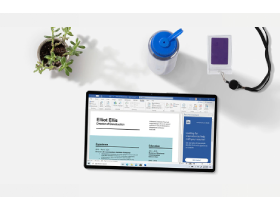
一、word横向打印在哪里设置
一般来说,word默认的打印模式都是纵向打印,但有时候我们需要将文档进行横向打印。想要实现横向打印,有两种方法可以实现,接下来我们就分别来说一说这两种方法:
第一种方法:
1、打开任意一个word文档,在上方工具栏中点击“文件”
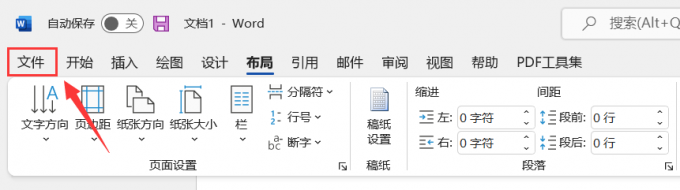
2、在word主界面点击打印,随后将纸张方向改为“横向”即可。
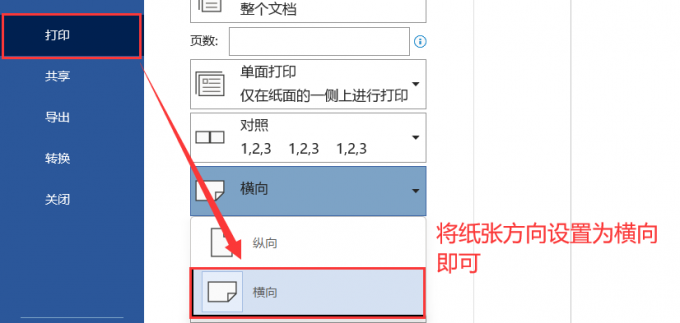
第二种方法:
1、在上方工具栏中点击“布局”-“纸张方向”-“横向”即可。
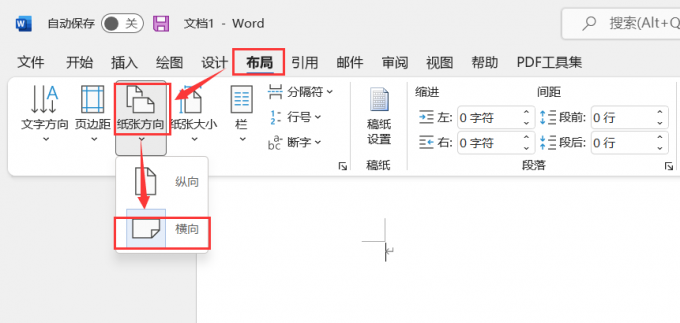
二、word横向打印不完整怎么办
我们在进行word横向打印时,有时候会出现word横向打印不完整的现象。导致这种现象发生的原因一共有两种,一种是word文档的页边距设置得过窄,导致可用空间不足,另一种可能则是由于在软件中设置的打印纸张比实际使用的纸张小导致的,接下来我们就这两种情况分别给出解决办法。
第一种方法:
1、在上方工具栏中点击”布局“-”页边距“-”宽“,也可以自行设置合适的页边距。
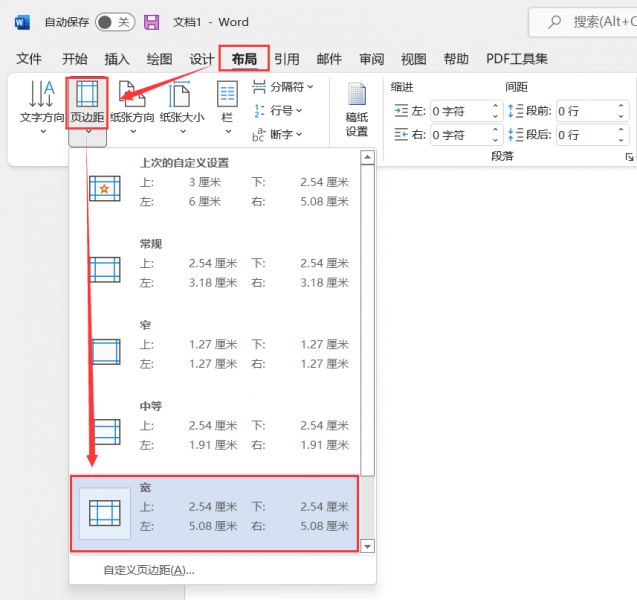
自定义页边距的操作方法如下:
1、点击“布局”-“页边距”-“自定义页边距”
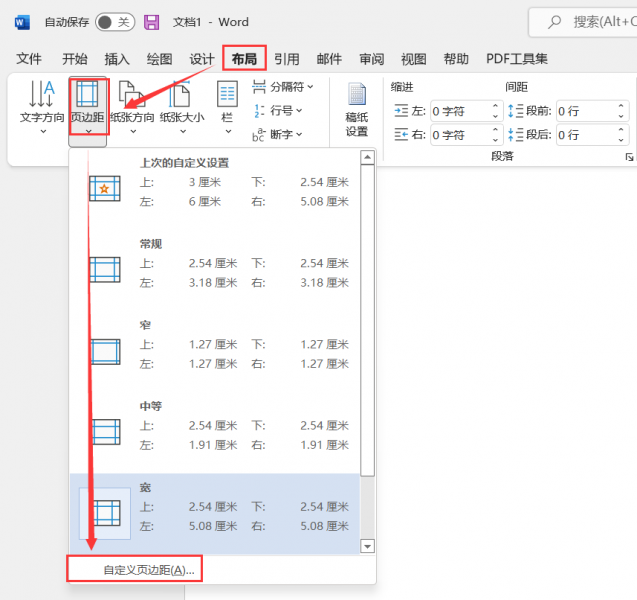
2、在弹出的弹窗中调整页边距数值即可。
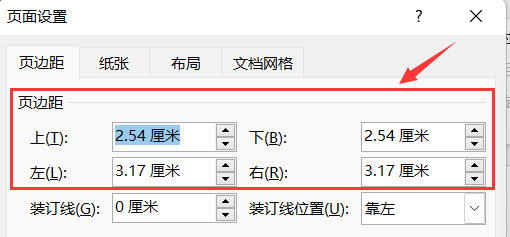
第二种方法:
1、点上方工具栏中的“文件”
2、点击”打印“,在设置纸张部分选择比A4纸更大的纸张即可。
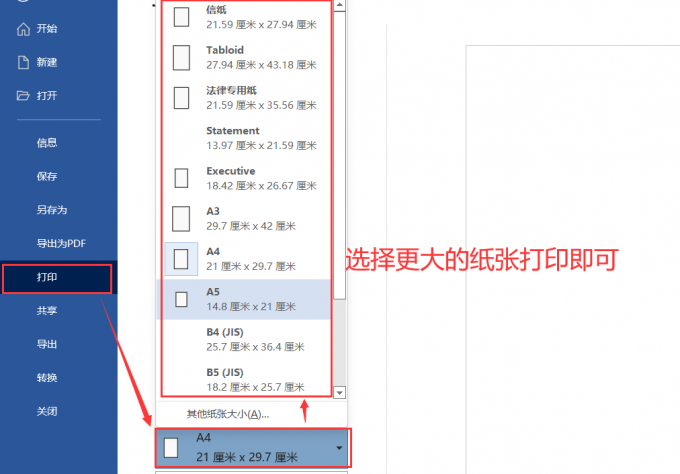
三、word横向打印空白太多是什么原因
除了在横向打印时内容显示不全之外,word在横向打印时也有几率出现纸张留白部分过多的现象。当文档出现大量留白部分之后,文档的美观程度就会大幅下降,而导致文档留白部分过多的原因有以下两点:
1、页边距设置不合理如果将页边距设置得过宽,那么就会导致纸张有许多空间被浪费,应该根据文本来调整合适的页边距。
2、设置中的纸张大小与实际使用的纸张大小不符如果在word中横向打印时的纸张设置为A4,而实际使用的纸张是A3或者其它类型的纸张,就会导致在横向打印时出现大量空白的情况。
实际上,我们可以通过预览来避免这类情况的发生,通过预览我们能够看到文档在打印之后的实际情况,从而进一步调整文档的整体布局。其具体操作步骤如下:
1、点击”打印“,切换不同的纸张即可预览文本在不同类型纸张中的打印效果。
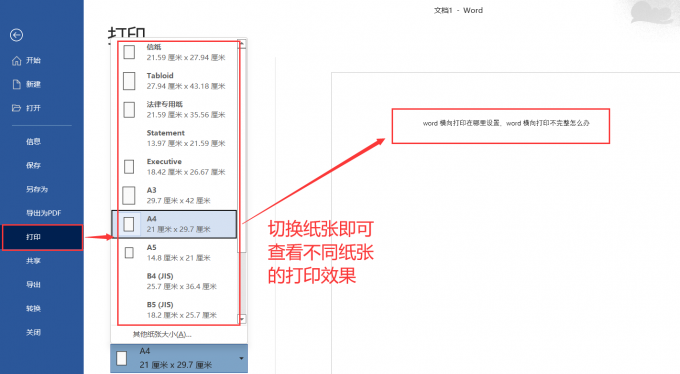
以上就是关于word横向打印在哪里设置以及word横向打印不完整怎么办的解决方法了,总的来说,word这款软件是需要花费一定的时间才能够完全了解其操作逻辑的。而当我们熟悉了word的操作逻辑之后,使用起来自然就会得心应手了。如果有对这款软件感兴趣的小伙伴们,可以前往Mircosoft 365中文网了解更多信息哦!
展开阅读全文
︾
读者也喜欢这些内容:

Word试卷排版怎么排 Word试卷密封线怎么做
老师们在出试卷的时候一般都会使用Word来编排,好的排版能让卷面整洁方便阅卷和打分。那么用Word怎么给试卷排版呢?今天的文章就来给大家介绍Word试卷排版怎么排,Word试卷密封线怎么做。...
阅读全文 >

Word打印图片不完整是什么原因,怎么解决
在使用Word处理文档时,我们常常将图片插入到文档中,有时会遇到图片打印不完整的情况,做不出我们想要的样式,给我们带来困扰。那么,word打印图片不完整是什么原因,怎么解决呢?本篇文章就将为大家解答这些问题,希望能够帮助到大家。...
阅读全文 >
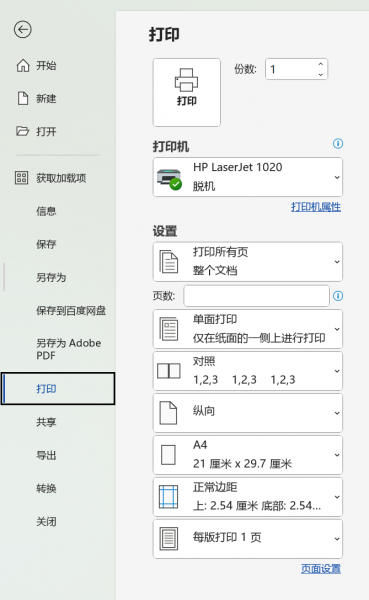
怎么调节Word打印边距 Word怎样设置无边距打印
页边距指的是纸张中的文字离纸张边缘的距离。在使用Word进行打印时,我们需要根据使用需求,对打印的页边距进行调整。该如何对页边距进行调整呢?接下来我将为大家介绍:怎么调节Word打印边距,Word怎样设置无边距打印。...
阅读全文 >
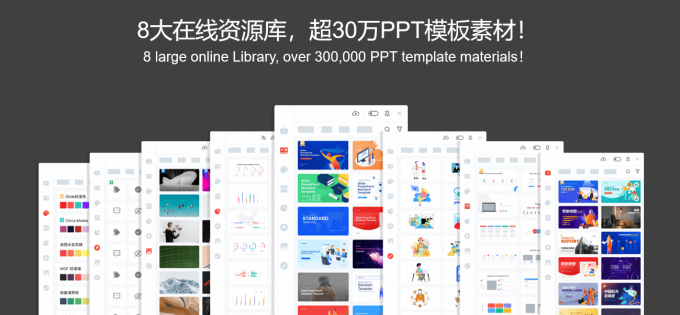
PPT的iSlide插件怎么安装 PPT的iSlide在哪里
PPT作为一款重要的演示工具,在商务、教育等领域广泛应用。而在使用PPT的过程中,大家都希望能够以更高效、更美观的方式呈现自己的内容。而这时候,iSlide插件就是一个非常好用的工具。但是,如何安装iSlide插件呢?本篇文章就为大家介绍一下PPT的iSlide插件怎么安装,PPT的iSlide在哪里。...
阅读全文 >